hurtig Navigation:
-
sagen: “oprydning. Sluk ikke computeren.”
-
Sådan løses ” oprydning. Sluk ikke din computer ” effektivt?
-
ekstra tip: backup vinduer før du kører vinduer opdatering
-
oversigt
- sagen: “oprydning. Sluk ikke computeren.”
- Sådan løses ” oprydning. Sluk ikke din computer ” effektivt?
- Metode 1: Vent, indtil rengøringsprocessen er færdig
- Metode 2: Kør vinduer opdatering fra fejlsikret tilstand
- metode 3: Kør Startup Repair for at løse opstartsproblemer
- ekstra tip: backup vinduer før du kører vinduer opdatering
- Resume
sagen: “oprydning. Sluk ikke computeren.”
i Vinduer 7 Service Pack 1 (SP1) og vinduer Server 2008 R2 SP1 blev der tilføjet et nyt plugin til guiden Diskoprydning. Når du har installeret vinduer 7 eller Server 2008 R2 SP1, kan du bruge indstillingen opdatering af vinduer til at slette vinduer opdateringer, som du ikke længere har brug for.
brugere finder dog vinduer fast på “Oprydning. Sluk ikke din computer ” under Konfiguration vinduer opdateringer eller efter SP1 er installeret. En bruger postede sin oplevelse i forummet:
“jeg slukkede for min computer, da det så ud som om det var frosset under konfigurationen af vinduer opdateringer (det var på 100% i et stykke tid) og forsøgte derefter at genstarte i Sikker tilstand. Min computer viste derefter en ‘ manglende konfiguration af vinduer opdateringer. Vende ændringer ‘ skærm.
derefter genstartede Min computer sig selv og viser nu en ‘oprydning. Sluk ikke din computers skærm i de sidste 3 timer. Skal det tage så lang tid? Hvad skal jeg gøre?”
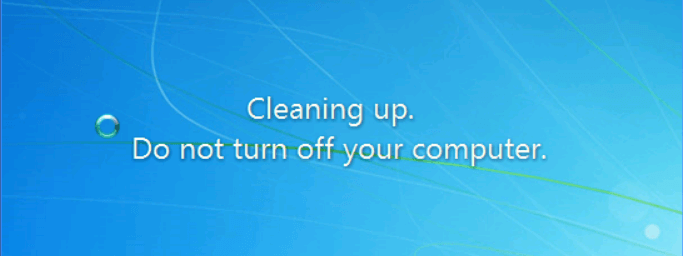
Sådan repareres “oprydning. Sluk ikke computeren ” på Server 2008 (R2) eller Vinduer 7? Læs venligst videre.
Sådan løses ” oprydning. Sluk ikke din computer ” effektivt?
når du støder på “Oprydning. Sluk ikke computeren” på Vinduer 7 eller Server 2008 (R2), kan du prøve følgende metoder til at løse problemet:
-
Metode 1: Vent, indtil rengøringsprocessen er færdig
-
Metode 2: Kør vinduer opdatering fra fejlsikret tilstand
-
metode 3: Kør Startup Repair for at løse opstartsproblemer
Metode 1: Vent, indtil rengøringsprocessen er færdig
når skærmen viser meddelelsen om oprydning, betyder det, at Diskoprydningsværktøjet forsøger at fjerne unødvendige filer til dig, herunder midlertidige filer, offline filer, gamle vinduer filer, vinduer opgraderingslogfiler osv. Hele processen vil tage lang tid som flere timer. Du kan lade det være alene natten over for at afslutte rengøringsprocessen.
når oprydningen er afsluttet, kan du få flere gigabyte ledig plads på din harddisk, og din computer vil blive fremskyndet. Så det er værd at vente!
Metode 2: Kør vinduer opdatering fra fejlsikret tilstand
Fejlsikret tilstand tillader kun vigtige systemprogrammer og-tjenester at starte ved opstart og dermed omgå diskoprydningsværktøjet. Følg vejledningen nedenfor for at køre vinduer opdatering fra fejlsikret tilstand i Vinduer 7 eller Server 2008 (R2):
1. Genstart computeren, og tryk på F8, mens computeren starter for at få vist menuen Avancerede startindstillinger.
2. Brug piletasterne til at fremhæve Fejlsikret tilstand, og tryk på Enter.
3. Kør vinduer opdatering igen. Når opdateringerne er installeret korrekt, kan du gentage trin 1-2 og vælge Start vinduer normalt for at vende tilbage til din normale vinduer konfiguration.
metode 3: Kør Startup Repair for at løse opstartsproblemer
hvis du støder på “Oprydning. Sluk ikke computeren ” på en Vinduer 7 computer, kan du køre Startup Repair i følgende trin:
1. Genstart computeren, og tryk på F8, mens computeren starter for at få vist menuen Avancerede startindstillinger.
2. Brug piletasterne til at fremhæve Reparer din Computer, og tryk på Enter.
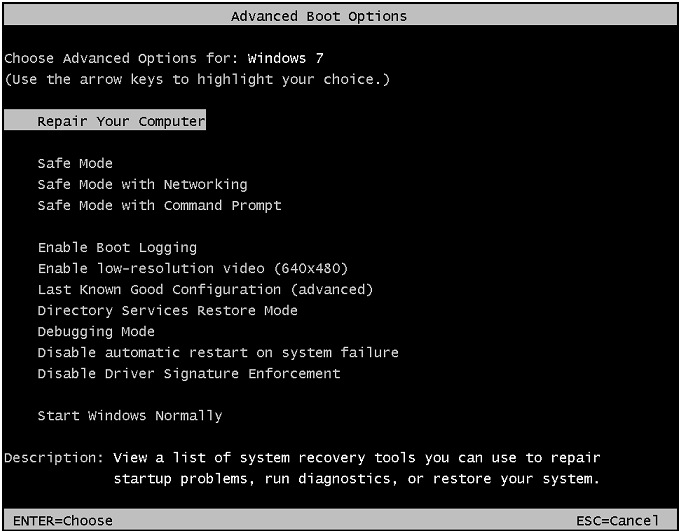
3. På det næste skærmbillede skal du vælge det operativsystem, du vil reparere, og klikke på Næste.
4. I vinduet Systemgendannelsesindstillinger skal du vælge Startup Repair.
5. Vent til reparationsprocessen skal udføres. Klik på Udfør, når du ser vinduet “Genstart computeren for at afslutte reparationerne” for at genstarte din PC.
hvis du møder problemet på en Server 2008 (R2) computer, kan du følge trinene derpå for at udføre Startup Repair:
1. Indsæt installationsmedier til Server 2008 (R2), og genstart computeren.
2. Tryk på en vilkårlig tast, når meddelelsen om “Tryk på en vilkårlig tast for at starte fra CD eller DVD …” vises.
3. Vælg et sprog, Tid, valuta og et tastatur eller en anden indtastningsmetode, og klik derefter på Næste.
4. Klik på Reparer din computer.
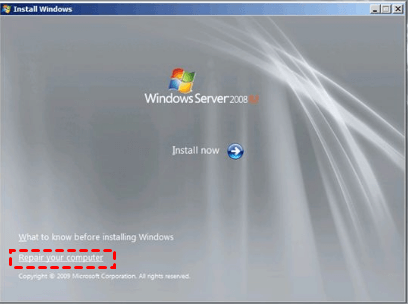
5. Klik på det operativsystem, du vil reparere, og klik derefter på Næste.
6. I vinduet Systemgendannelsesindstillinger skal du vælge Kommandoprompt.
7. I kommandoprompt, input startrep.tryk på Enter. Dette vil tage et stykke tid, men vil løse eventuelle registerrelaterede problemer.
Bemærk: ikke alle opstartsfejl kan løses ved opstartsreparation. Nogle gange skal du endda gøre Systemgendannelse fra opstart for at slippe af med “oprydning. Sluk ikke din computer” fejl.
ekstra tip: backup vinduer før du kører vinduer opdatering
selvom vinduer opdatering hjælper med at holde din enhed sikker og opdateret, kan det forårsage problemer nogle gange. Problemerne spænder fra alvorlige som fejlmeddelelser, der forhindrer vinduer i at starte til mindre alvorlige som video-eller lydproblemer. Derfor er det vigtigt at sikkerhedskopiere vinduer, før du kører vinduer opdatering. Med en sikkerhedskopi ved hånden kan du nemt gendanne din computer til tidligere arbejdstilstand.
her vil jeg gerne anbefale det bedste gratis backup program—AOMEI Backupper Standard til dig. Det giver dig mulighed for at lave forskellige typer backup, herunder System/Disk/Partition/fil Backup. Du har også lov til at planlægge sikkerhedskopier til at køre automatisk. Alle vinduer pc operativsystemer som vinduer 10/8.1/8/7/Vista er understøttet. Bare hente denne gratis og følg den intuitive guiden til at udføre system backup. Alt du skal gøre er et par klik!

Bemærk: Du kan også oprette bootable media for at starte din computer med AOMEI Backupper i tilfælde af opstartsfejl.
Resume
der er tre metoder, der tilbydes i denne artikel for at hjælpe dig med at løse “oprydning. Sluk ikke din computer” fejl. Det foreslås, at du backup vinduer, før du kører vinduer Opdatere just in case der opstår fejl. Hvis du vil sikkerhedskopiere OS i servere, skal du henvende dig til AOMEI Backupper Server, som også kan hjælpe dig med at klone C-drev i Server 2019. Prøv AOMEI Backupper nu at opdage mere!